苹果耳机怎么连windows Win10 电脑如何连接苹果 AirPods
苹果耳机怎么连windows,当今苹果的AirPods耳机已经成为了许多人使用的首选,无论是在移动设备上还是在电脑上,对于一些Windows Win10电脑用户来说,他们可能会遇到一些困惑,不知道如何将自己的苹果AirPods连接到电脑上。事实上连接苹果AirPods到Windows Win10电脑上并不是一件复杂的事情,只需要按照一定的步骤进行操作即可。本文将向大家介绍如何连接苹果AirPods到Windows Win10电脑上,让您在使用中获得更好的体验。
步骤如下:
1.蓝牙耳机上有一个起动激活配对的按钮,苹果的 AirPods 也不例外。如下图所示。在 AirPods 背部有一个用于起动配对的按钮。

2.先打开 AirPods 充电盒的上盖,然后再按下背部按钮三秒左右,即可进入配对模式。

3.接下来在 Win10 电脑上,可以直接点击屏幕下方任务栏中的「蓝牙」图标。然后选择「添加蓝牙设备」选项。
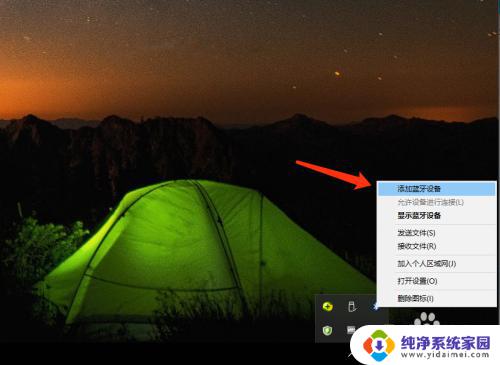
4.如果你在屏幕下方找不到蓝牙图标,你还可以从系统的「设备」中找到蓝牙,添加新耳机。
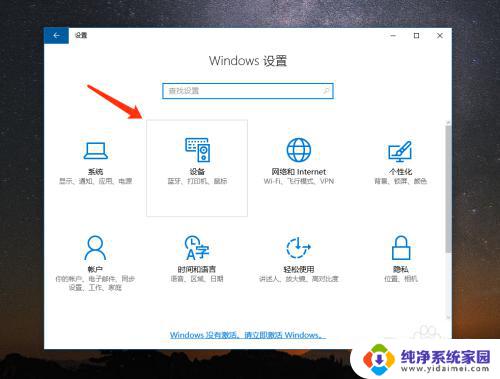
5.随后在 Win10 电脑的蓝牙列表中会检测到当前已经进入配对模式的 AirPods 耳机,如下图所示。点击进行配对。
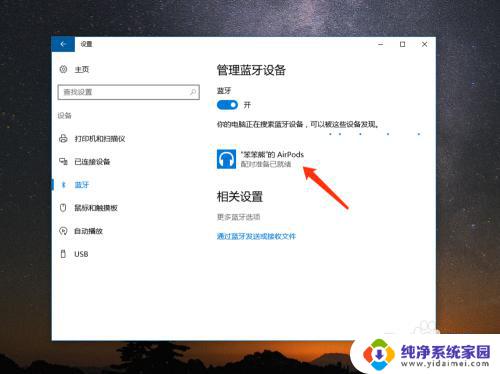
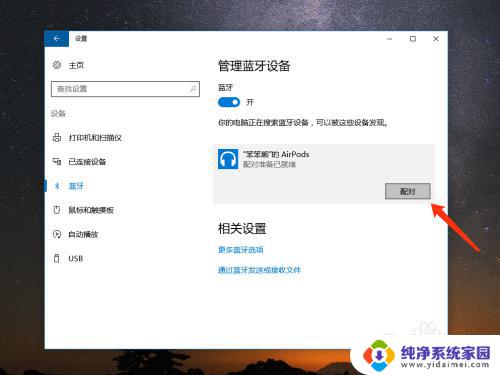
6.稍等一下,电脑就会与 AirPods 耳机连接成功,如图所示,当前已经显示为“已连接”状态。
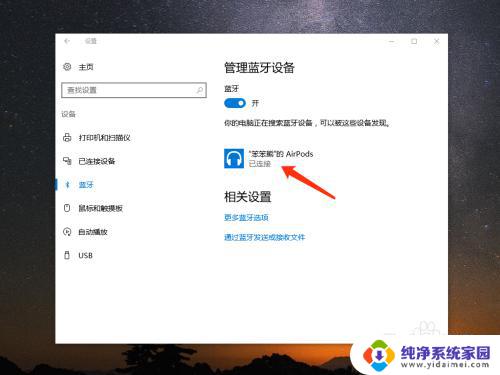
7.如果日后你想要从 Win10 中删除 AirPods 耳机,同样是进入蓝牙列表中。然后选择当前已经连接的 AirPods 耳机,再点击「删除设备」就可以了。
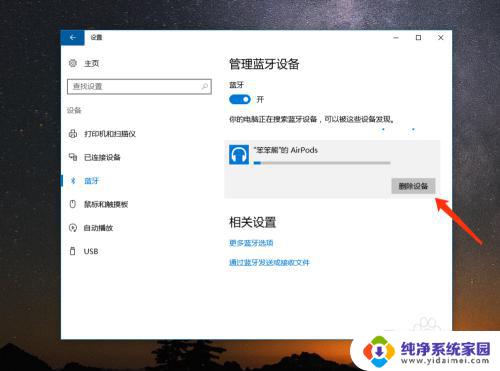
以上就是苹果耳机连接Windows的全部内容,如果您有任何疑问,请参考本文的步骤操作,希望这篇文章对您有所帮助。
苹果耳机怎么连windows Win10 电脑如何连接苹果 AirPods相关教程
- 苹果耳机怎么连接windows电脑 Win10电脑连接苹果AirPods的步骤
- win10连苹果热点 Win10连接苹果手机热点的教程
- 苹果屏幕镜像怎么连接电脑win10 苹果手机如何通过AirPlay投屏到win10电脑上
- 苹果手机和联想电脑怎么连接 苹果手机如何与WIN10联想笔记本蓝牙配对步骤
- 苹果手机怎么投影win10 苹果手机如何通过AirPlay投屏到win10电脑上
- 苹果手机如何投屏电脑 win10电脑上如何实现苹果手机投屏
- 怎么投屏苹果电脑 苹果手机如何通过AirPlay投屏到win10电脑上
- 怎么查询电脑的dns地址 Win10如何查看本机的DNS地址
- 电脑怎么更改文件存储位置 win10默认文件存储位置如何更改
- win10恢复保留个人文件是什么文件 Win10重置此电脑会删除其他盘的数据吗
- win10怎么设置两个用户 Win10 如何添加多个本地账户
- 显示器尺寸在哪里看 win10显示器尺寸查看方法
- 打开卸载的软件 如何打开win10程序和功能窗口